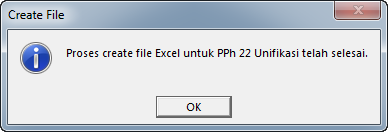Penarikan Data PPh 22 Untuk Upload e-Bupot dari Krishand Invoicing
Krishand Invoicing dengan last update tanggal 10/06/2022 telah menyediakan fitur penarikan data PPh Pasal 22 untuk di upload ke e-Bupot bagi perusahaan yang transaksi penjualannya dikenakan PPh 22 . Data yang dihasilkan oleh Krishand Invoicing merupakan data excel yang sesuai dengan template impor ke e-Bupot.
Contoh :
Perusahaan bergerak dalam bidang industri baja, akan membuat bukti potong untuk PPh Pasal 22 atas invoice periode Juni 2022. Untuk mengeluarkan data PPh Pasal 22 yang dapat di impor ke e-Bupot, berikut langkah-langkahnya :
- Dari Menu Utama Krishand Invoicing, pilih dan klik PPN.
- Pada menu PPN, pilih dan klik Transfer ke Program e-SPT.

- Pada menu Transfer Data ke e-SPT, pilih dan klik Ekspor Data PPh 22.
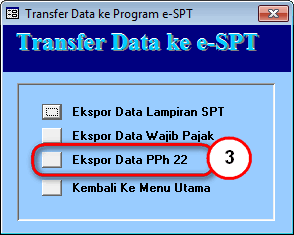
- Pada menu Create File Excel Untuk Transfer Data Bukti Potong :
- Tahun : isi dengan tahun data yang akan di ekspor. Berdasarkan contoh, akan menarik data PPh Pasal 22 tahun 2022 .
- Bulan : isi dengan bulan data yang akan di ekspor. Berdasarkan contoh, akan menarik data PPh Pasal 22 bulan Juni .
- Kode Objek Pajak : pilih kode objek pajak yang sesuai dengan bidang usaha perusahaan. Berdasarkan contoh, perusahaan bergerak dalam bidang industri baja. Maka pilih Kode Objek Pajak 22-100-08 Penjualan hasil produksi kepada distributor di dalam negeri oleh badan usaha/industri tertentu (Industri Baja).
- Jenis Penanda Tangan : pilih jenis penanda tangan kuasa atau pemotong.
- Nama Penanda Tangan : isi dengan nama penanda tangan bukti potong.
- NPWP Penanda Tangan : isi dengan NPWP penanda tangan bukti potong.
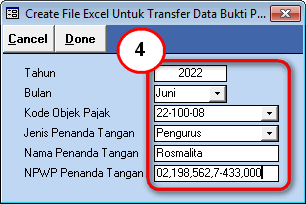
- Buka excel format upload e-Bupot unifikasi. Untuk file excel tersebut dapat di download pada link yang sudah disediakan DJP.
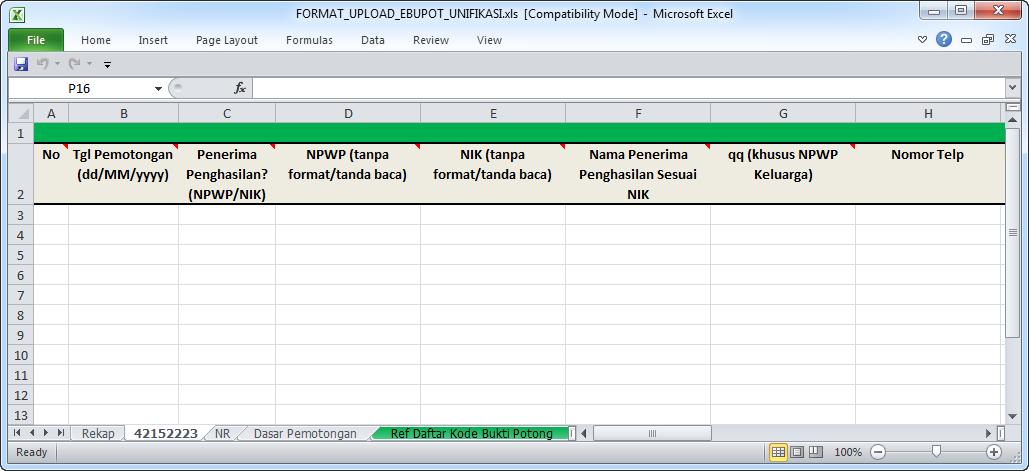
- Setelah excel FORMAT_UPLOAD_EBUPOT_UNIFIKASI.xls sudah dibuka, kembali ke aplikasi Krishand Invoicing. Pada menu Create File Excel Untuk Transfer Data Bukti Potong, klik tombol Done.
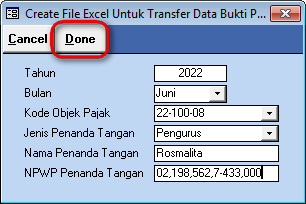
- Tunggu hingga tampil pesan konfirmasi "Proses create file Excel untuk PPh 22 Unifikasi telah selesai.", tekan tombol OK.